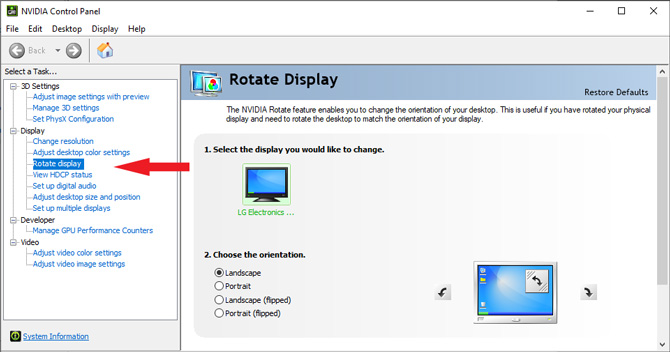poate fi foarte enervant să vizionați un videoclip pe web unde cineva l-a încărcat cu orientarea greșită și întregul videoclip este rotit cu 90 de grade. Sau mai rău, au continuat să rotească camera în timp ce filmau, astfel încât videoclipul continuă să se deplaseze între partea dreaptă în sus și lateral. Și pentru designul grafic, pot exista situații în care doriți ca afișajul fizic să fie rotit permanent în modul portret și aveți nevoie ca imaginea ecranului să se rotească împreună cu acesta. Rotirea laptop-ul la orientarea portret și ecranul împreună cu ea, poate face, de asemenea, mai ușor pentru a citi ebook dumneavoastră preferat.
din fericire, există metode simple în Windows 10 pentru a roti ecranul fie cu o comandă rapidă de la tastatură, prin setările de afișare Windows, fie prin placa grafică.
rotiți ecranul cu tastele rapide de la tastatura Windows
Windows 10 are numeroase comenzi rapide de la tastatură native, inclusiv posibilitatea de a roti afișajul cu 90, 180 sau 270 de grade. Apăsarea Ctrl + Alt cu orice tastă săgeată (dreapta/stânga/sus/jos) va roti întregul ecran în direcția tastei săgeată. Acest lucru poate fi foarte util atunci când trebuie să rotiți rapid ecranul înainte și înapoi în timp ce vizionați videoclipuri în diferite orientări.
comenzile rapide arrow, totuși, funcționează numai cu mașini care utilizează grafică Intel integrată pe CPU. Dacă aveți un card Nvidia, de exemplu, cele mai recente drivere Nvidia nu acceptă comenzile rapide arrow. Cu toate acestea, puteți evita această limitare cu un mic applet gratuit la îndemână numit iRotate, al cărui singur scop este de a restabili aceste taste rapide de rotație. Odată instalat, utilizați același Ctrl + Alt + tasta săgeată (dreapta/stânga/sus / jos) combo pentru a roti ecranul. iRotate creează, de asemenea, o pictogramă din bara de activități cu controale simple de rotație.
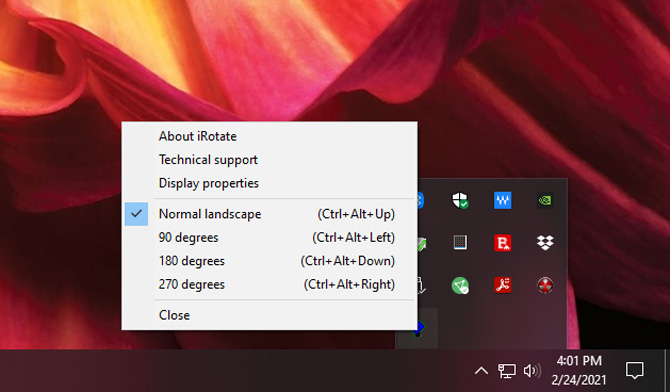
uimitor, deși aplicația iRotate nu a fost actualizată din 2008, când Windows Vista era încă la modă (Vista a fost vreodată la modă?), încă funcționează perfect pentru Windows 10.
rotiți ecranul cu setările de afișare Windows
dacă doriți să rotiți permanent ecranul, deoarece monitorul este în modul portret, cel mai bun mod de a face acest lucru este prin setările de afișare Windows. Pentru a accesa setările de afișare, faceți clic dreapta pe desktop și selectați Setări Afișare sau tastați „Setări Afișare” în căutarea Windows. De acolo, puteți alege orientarea afișajului – Peisaj, Portret, Peisaj (oglindită) sau portret (oglindită).
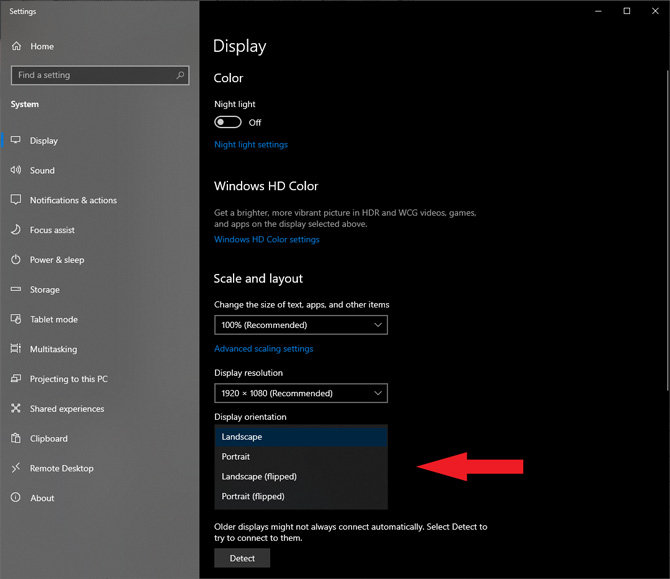
rotiți ecranul cu panoul de Control Nvidia
dacă PC-ul dvs. are o placă grafică Nvidia, puteți utiliza panoul de Control Nvidia pentru a schimba permanent rotația afișajului. Du-te la Display – > rotire afișare în meniul din stânga și apoi alegeți orientarea-peisaj, portret, peisaj (oglindită) sau portret (oglindită). Plăcile grafice ale altor producători pot avea o caracteristică similară.